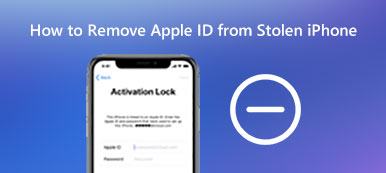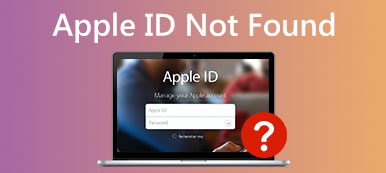Jako uživatel společnosti Apple je základním základem používání všech zařízení Apple vytvoření jedinečného Apple ID nebo přihlášení ke svému účtu Apple ID. Prostřednictvím Apple ID můžete přistupovat k různým službám Apple, včetně iCloud, iMessage, App Store, Apple TV, Apple Music atd. Svůj účet Apple ID však můžete zapomenout, když se budete chtít přihlásit ke svému novému zařízení Apple. Naštěstí se tento článek bude zabývat tím, co Obnovení účtu Apple ID je a jak obnovit vaše vzácné Apple ID v různých extrémních situacích.
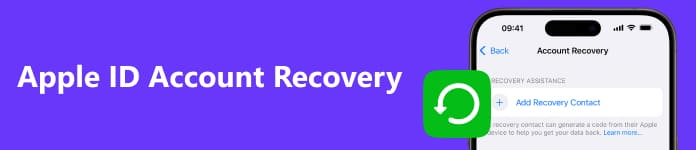
- Část 1. Jak mohu obnovit svůj účet Apple ID
- Část 2. Proveďte obnovu Apple ID bez bezpečnostního ověření
- Část 3. Nejčastější dotazy k obnovení účtu Apple ID
Část 1. Jak mohu obnovit svůj účet Apple ID
Obnovte Apple ID pomocí dvoufaktorové autentizace
Krok 1 Jít do Nastavení > vaše jméno, přejděte dolů a vyberte Odhlásit, potom klepněte na tlačítko Zapomněli jste heslo?? v novém vyskakovacím okně.
Krok 2 Poté obdržíte ověřovací kód na svá důvěryhodná zařízení nebo se můžete rozhodnout odeslat textovou zprávu na důvěryhodné telefonní číslo.
Krok 3 Zadejte heslo obrazovky nebo ověřovací kód do textové zprávy a resetujte heslo svého Apple ID.
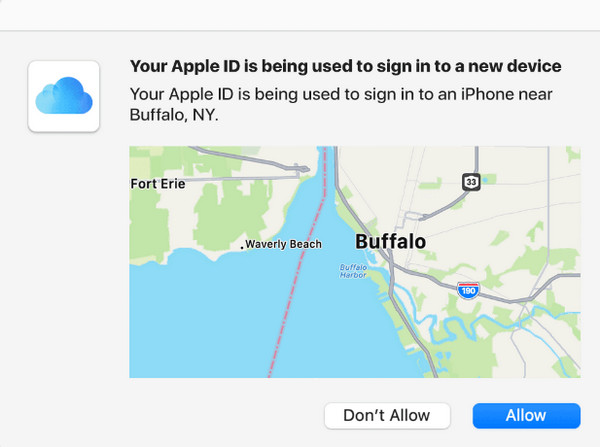
Obnovte Apple ID prostřednictvím kontaktu pro obnovení účtu
Pokud nemáte přístup ke svému účtu, můžete se obrátit na kontakty pro obnovení účtu (vaši důvěryhodní přátelé nebo členové rodiny) a obnovit heslo k Apple ID na zařízení Apple vašich kontaktů. Pokud teď nejste spolu, můžete poslat snímek obrazovky s níže uvedenými kroky jednomu ze svých kontaktů.
Krok 1 Jít do Nastavení na iPhonu nebo iPadu a klepněte na své jméno v horní části obrazovky.
Krok 2 vybrat Heslo a bezpečnost > Obnova účtu.
Krok 3 Klepněte na jméno svého kontaktu > Získejte kód pro obnovení.
Krok 4 Poté můžete svému kontaktu sdělit, že potřebuje kód pro obnovení. Po zadání obnovovacího kódu mohou resetovat heslo Apple ID a získat přístup ke svému účtu.
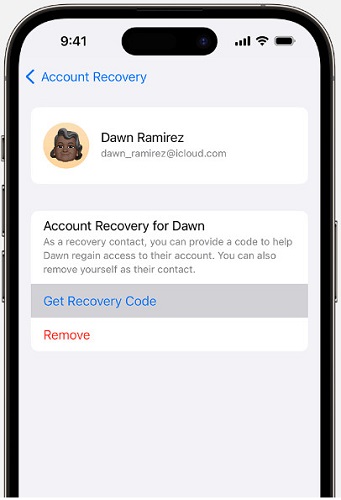
Obnovte Apple ID pomocí obnovení účtu Apple ID
Podle podpory Apple je obnovení účtu Apple ID poslední možností, jak obnovit váš účet Apple ID, když nemůžete resetovat heslo kvůli nedostatku informací. Obnovení účtu Apple ID musíte použít s dvoufaktorovým ověřením.
Chcete-li zahájit obnovu účtu, stiskněte Enter iforgot.apple.com v prohlížeči zadejte své Apple ID a klepněte na Pokračovat. Zadejte telefonní číslo související s vaším Apple ID a klepněte na Pokračovat. Pokud nemáte přístup k žádnému důvěryhodnému zařízení Apple, klepněte na modrý text začínající Don't nebo Can't. Poté můžete vidět rozhraní, které vám připomene dlouhé čekání na zahájení obnovy účtu. Klepněte Přesto pokračovat.
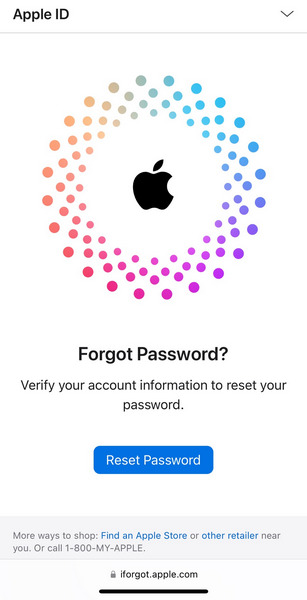
Pokud zahájíte obnovu účtu Apple ID bez důvěryhodného telefonního čísla, můžete klepnout na Toto číslo nelze použít pokračovat. Poté můžete pomocí své e-mailové adresy obdržet ověřovací kód. Zadejte kód a pokračujte v klepání Pokračovat.
Nyní můžete resetovat nové telefonní číslo, abyste dostali pokyny Apple pomocí textové zprávy nebo telefonního hovoru. Poté do 24 hodin obdržíte žádost o obnovení účtu pro vaše Apple ID. V tuto chvíli nezbývá než čekat na další pokyny. Pokud chcete urychlit proces obnovení účtu pro Apple ID, můžete nabídnout podrobnosti o své kreditní kartě. Můžete jít přímo na iforgot.apple.com a zadejte své Apple ID, abyste mohli kdykoli zkontrolovat stav obnovení účtu Apple ID.
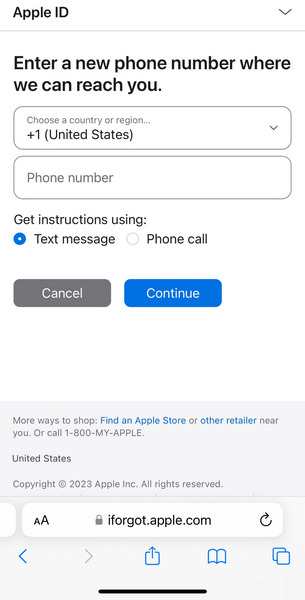
Část 2. Proveďte obnovu Apple ID bez bezpečnostního ověření
Předpokládejme, že nemáte žádná důvěryhodná zařízení nebo kontakty pro obnovení účtu. Mezitím nechcete čekat několik dní na obnovení účtu Apple ID, nebo obnovení účtu Apple ID nezná telefonní číslo. V tom případě byste to měli zkusit Odemknutí iOS bez jakýchkoliv omezení.

4,000,000 + Stahování
iOS Unlocker dokáže obnovit Apple ID bez důvěryhodných zařízení nebo telefonních čísel.
Odeberte heslo k Apple ID, abyste získali úplnou kontrolu nad svými zařízeními Apple.
Můžete si užívat plné služby Apple bez jakýchkoli omezení.
iOS Unlocker je kompatibilní s nejnovějšími iOS 17 a iPhone 15.
Krok 1 Pomocí výše uvedených tlačítek stahování si stáhněte Apeaksoft iOS Unlocker do počítače. Poté připojte svůj iPhone k počítači pomocí kabelu Lightning nebo USB. Nezapomeňte klepnout Věřte na vašem iPhone.
Krok 2 V hlavním rozhraní je pět funkcí. Zde musíte kliknout na Odebrat Apple ID knoflík. Poté můžete začít odstraňovat zamčené Apple ID klepnutím na tlačítko Home .

Krok 3 Po chvíli čekání můžete získat zbrusu nový iPhone a můžete vytvořit nové Apple ID pro neomezený přístup ke všem službám Apple.
Část 3. Nejčastější dotazy k obnovení účtu Apple ID
Jak obnovit účet iCloud bez Apple ID?
Do prohlížeče zadejte iforgot.apple.com, zadejte své Apple ID a klepněte Pokračovat. Zadejte telefonní číslo související s vaším Apple ID a klepněte na Pokračovat. Poté můžete svůj účet iCloud obnovit pomocí důvěryhodného zařízení nebo telefonního čísla, abyste získali ověřovací kód.
Jak zapnu dvoufaktorovou autentizaci pro své Apple ID?
Jít do Nastavení na vašem iPhonu nebo iPadu > vaše jméno > Heslo a zabezpečení > Dvoufaktorové autentizace > Pokračovat. Zadejte své důvěryhodné telefonní číslo a klepněte na Další. Poté zadejte ověřovací kód odeslaný na vaše důvěryhodné telefonní číslo, abyste zapnuli dvoufaktorové ověřování.
Jak nastavím kontakt pro obnovení účtu pro své Apple ID?
Jít do Nastavení na zařízeních Apple > vaše jméno > Heslo a zabezpečení > Obnova účtu. Poté můžete klepnout Přidat kontakt pro obnovení pro nastavení obnovení účtu pro vaše Apple ID.
Jak zrušíte žádost o obnovení účtu pro Apple ID?
Pokud se můžete úspěšně přihlásit, vaše dlouhé čekací období se automaticky zruší. Předpokládejme, že jste nepožádali o obnovení účtu Apple ID. V takovém případě můžete postupovat podle intuitivních pokynů v potvrzení e-mailu.
Proč investovat do čističky vzduchu?
V tomto článku jsme představili, co je obnovení účtu Apple ID a jak tuto práci provést oficiálními metodami. Kromě toho se můžete také naučit, jak hrát Obnovení účtu Apple ID bez důvěryhodného telefonního čísla pomocí Apeaksoft iOS Unlocker.



 iPhone Obnova dat
iPhone Obnova dat Nástroj pro obnovu systému iOS
Nástroj pro obnovu systému iOS Zálohování a obnovení dat systému iOS
Zálohování a obnovení dat systému iOS iOS Screen Recorder
iOS Screen Recorder MobieTrans
MobieTrans iPhone Transfer
iPhone Transfer iPhone Eraser
iPhone Eraser Přenos WhatsApp
Přenos WhatsApp Odemknutí iOS
Odemknutí iOS Volný konvertor HEIC
Volný konvertor HEIC Nástroj pro změnu polohy iPhone
Nástroj pro změnu polohy iPhone Android Záchrana dat
Android Záchrana dat Zlomené stahování dat z Androidu
Zlomené stahování dat z Androidu Zálohování a obnovení dat Android
Zálohování a obnovení dat Android Přenos telefonu
Přenos telefonu Obnova dat
Obnova dat Blu-ray přehrávač
Blu-ray přehrávač Mac Cleaner
Mac Cleaner DVD Creator
DVD Creator PDF Converter Ultimate
PDF Converter Ultimate Reset hesla systému Windows
Reset hesla systému Windows Zrcadlo telefonu
Zrcadlo telefonu Video Converter Ultimate
Video Converter Ultimate video Editor
video Editor Záznamník obrazovky
Záznamník obrazovky PPT to Video Converter
PPT to Video Converter Slideshow Maker
Slideshow Maker Free Video Converter
Free Video Converter Bezplatný rekordér obrazovky
Bezplatný rekordér obrazovky Volný konvertor HEIC
Volný konvertor HEIC Zdarma video kompresor
Zdarma video kompresor Zdarma PDF kompresor
Zdarma PDF kompresor Zdarma Audio Converter
Zdarma Audio Converter Zdarma zvukový záznamník
Zdarma zvukový záznamník Zdarma Video Joiner
Zdarma Video Joiner Kompresor obrázků zdarma
Kompresor obrázků zdarma Guma na pozadí zdarma
Guma na pozadí zdarma Zdarma obrázek Upscaler
Zdarma obrázek Upscaler Odstraňovač vodoznaku zdarma
Odstraňovač vodoznaku zdarma Zámek obrazovky iPhone
Zámek obrazovky iPhone Puzzle Game Cube
Puzzle Game Cube